WPS PPT在幻燈片中使用放大鏡功能的方法
時間:2024-02-26 13:32:37作者:極光下載站人氣:117
很多小伙伴在對演示文稿進行編輯時經常會選擇使用Wps軟件,因為在wps中我們不僅可以對演示文稿進行編輯,還可以對幻燈片進行播放。有的小伙伴在WPS中對幻燈片進行播放時想要使用放大鏡功能對幻燈片中的內容進行放大操作,使其能夠突出顯示,但又不知道該在哪里找到相關設置。其實很簡單,我們只需要在播放幻燈片中找到演示焦點圖標,點擊打開該圖標,然后在菜單列表中找到放大鏡功能并完成放大鏡設置即可。有的小伙伴可能不清楚具體的操作方法,接下來小編就來和大家分享一下WPS PPT在幻燈片中使用放大鏡功能的方法。
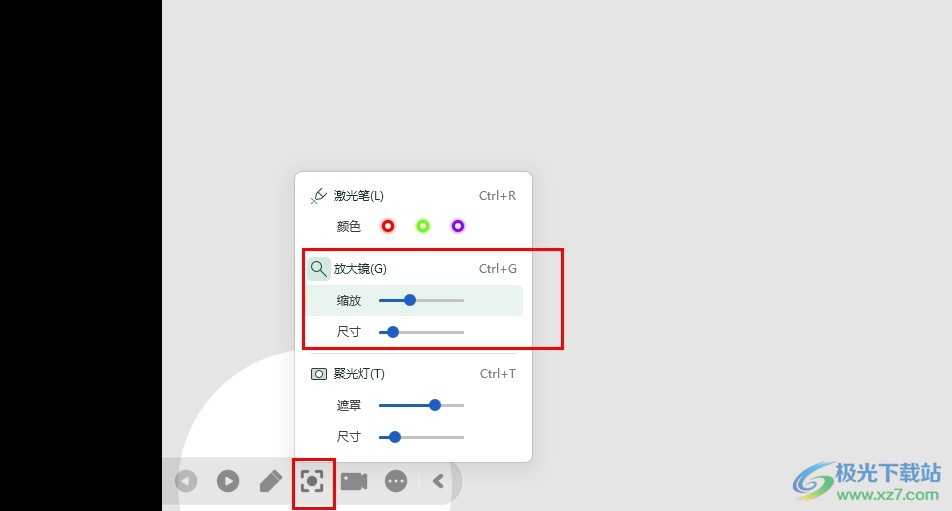
方法步驟
1、第一步,我們打開WPS軟件之后,在WPS軟件中再點擊打開一個需要編輯的演示文稿
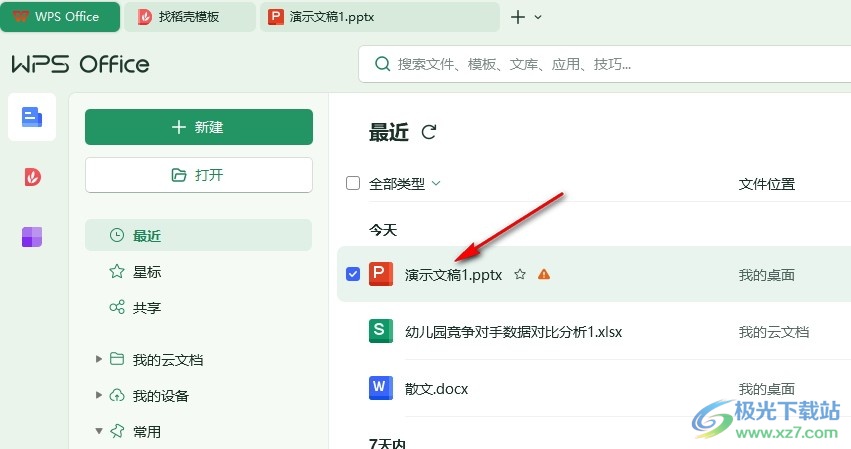
2、第二步,進入演示文稿編輯頁面之后,我們在該頁面中先點擊打開“放映”工具,然后在子工具欄中點擊“從頭開始”選項
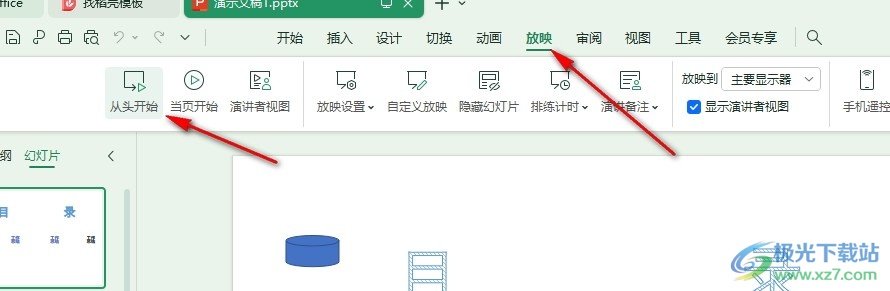
3、第三步,開始播放幻燈片之后,我們在幻燈片頁面的左下角找到“演示焦點”圖標,點擊打開該圖標
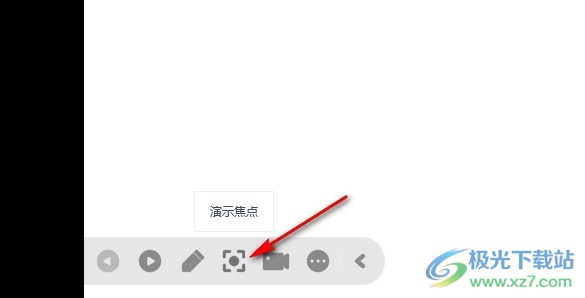
4、第四步,打開“演示焦點”工具之后,我們在菜單列表中對放大鏡的縮放大小以及尺寸進行設置
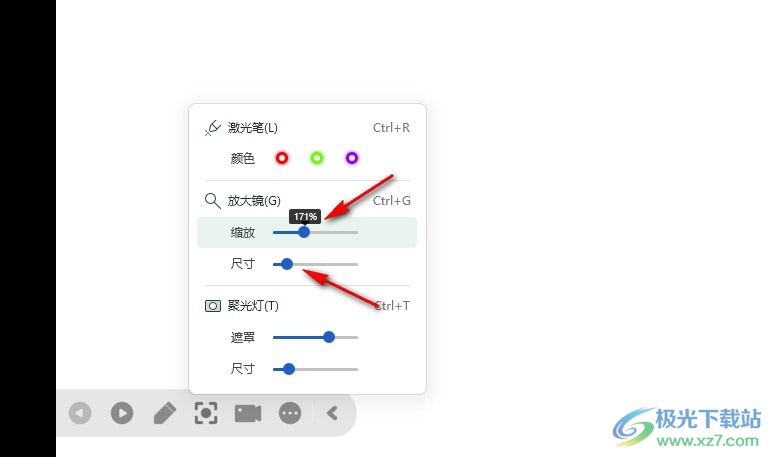
5、第五步,完成放大鏡設置之后,我們的鼠標就會變為一個放大鏡,將鼠標移動到目標上就能放大該目標了
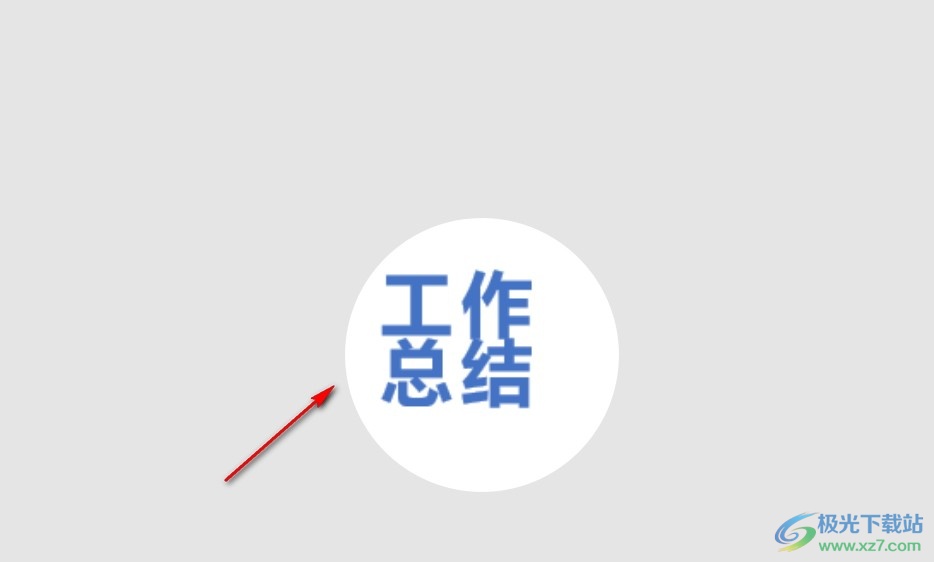
以上就是小編整理總結出的關于WPS PPT在幻燈片中使用放大鏡功能的方法,我們打開WPS中的一個演示文稿,然后播放幻燈片,接著在播放頁面左下角打開演示焦點圖標,接著在菜單列表中對放大鏡的縮放以及尺寸完成設置即可,感興趣的小伙伴快去試試吧。

大小:240.07 MB版本:v12.1.0.18608環境:WinAll, WinXP, Win7, Win10
- 進入下載
相關推薦
相關下載
熱門閱覽
- 1百度網盤分享密碼暴力破解方法,怎么破解百度網盤加密鏈接
- 2keyshot6破解安裝步驟-keyshot6破解安裝教程
- 3apktool手機版使用教程-apktool使用方法
- 4mac版steam怎么設置中文 steam mac版設置中文教程
- 5抖音推薦怎么設置頁面?抖音推薦界面重新設置教程
- 6電腦怎么開啟VT 如何開啟VT的詳細教程!
- 7掌上英雄聯盟怎么注銷賬號?掌上英雄聯盟怎么退出登錄
- 8rar文件怎么打開?如何打開rar格式文件
- 9掌上wegame怎么查別人戰績?掌上wegame怎么看別人英雄聯盟戰績
- 10qq郵箱格式怎么寫?qq郵箱格式是什么樣的以及注冊英文郵箱的方法
- 11怎么安裝會聲會影x7?會聲會影x7安裝教程
- 12Word文檔中輕松實現兩行對齊?word文檔兩行文字怎么對齊?
網友評論